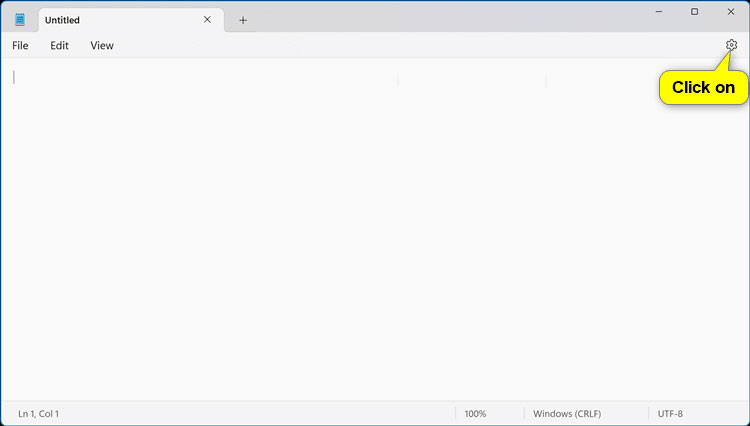Hướng dẫn này sẽ chỉ cho bạn cách bật hoặc tắt tính năng Notepad tự động lưu trạng thái phiên cho tài khoản của bạn trong Windows 11.
Notepad là một trình soạn thảo văn bản nhanh và đơn giản, có thể được sử dụng để xem, chỉnh sửa và tìm kiếm ngay lập tức thông qua các tài liệu plain text.
Bắt đầu với bản cập nhật Notepad phiên bản 11.2307.22.0, Notepad sẽ bắt đầu tự động lưu trạng thái phiên của bạn, cho phép bạn đóng Notepad mà không có bất kỳ hộp thoại nào làm gián đoạn và sau đó tiếp tục tại nơi bạn đã dừng lại khi quay lại. Notepad sẽ tự động khôi phục các tab đã mở trước đó cũng như nội dung và chỉnh sửa chưa được lưu trên những tab đang mở đó. Tuy nhiên, trạng thái phiên đã lưu không ảnh hưởng đến bất kỳ file nào của bạn và bạn vẫn có thể lựa chọn lưu hay loại bỏ các thay đổi chưa được lưu đối với file bất cứ khi nào bạn đóng tab.
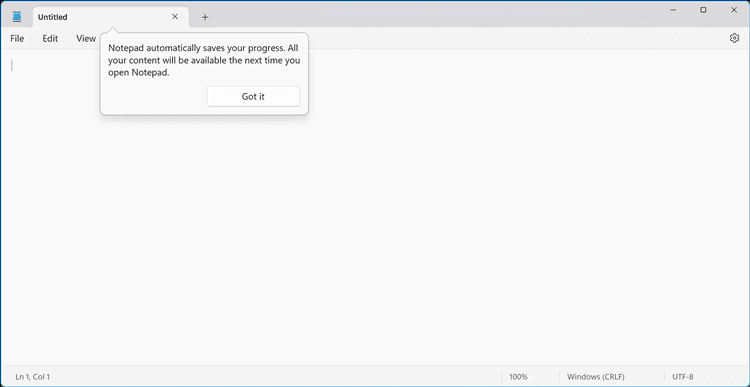
Bạn có thể tắt tính năng này trong cài đặt ứng dụng nếu bạn muốn có một khởi đầu mới mỗi khi mở Notepad.
Cách bật/tắt tự động lưu trạng thái phiên Notepad trong Windows 11
Đây là cách thực hiện:
1. Mở Notepad.
2. Nhấp vào nút Settings (biểu tượng bánh răng).
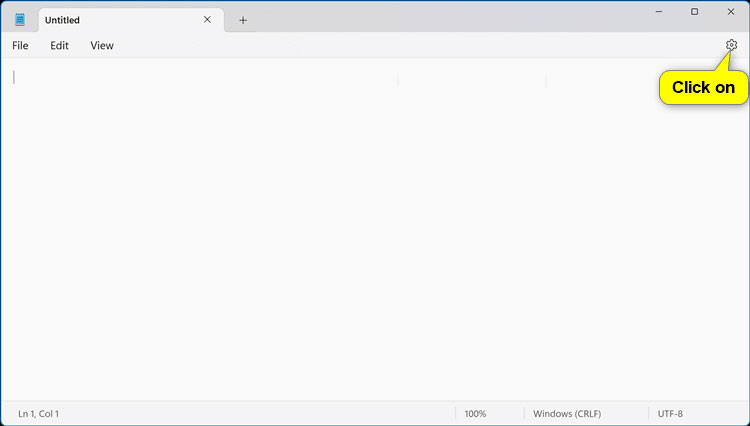
3. Trong Settings, nhấn vào When Notepad starts để mở rộng nó.
4. Chọn Open content from the previous session (bật - mặc định) hoặc Open a new window (tắt) cho nội dung bạn muốn.